使用PPT如何制作出一个时钟动画效果呢?下面就来看看PPT制作出一个时钟动画效果的具体方法吧。更多免费ppt模板下载尽在ppt家园。
在介绍新的教程之前,小编要推荐一款夏令营宣讲会ppt模板,有需要的可以来看看。

一、画表面
1、插入个圆
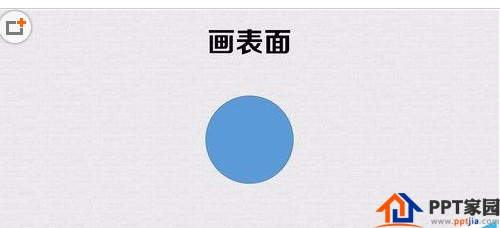
2、设置无填充、线条设置为黑色
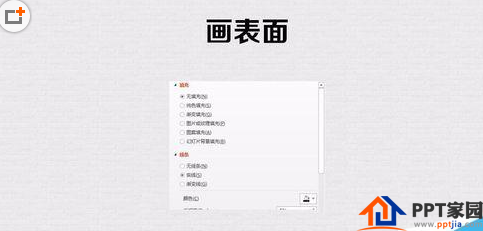
3、变成这样内心是空 外面是实心边框。
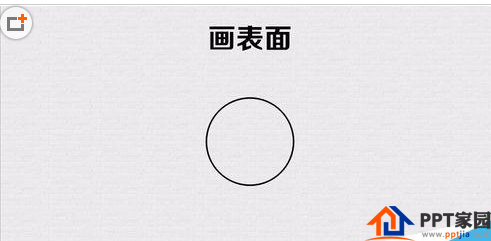
4、插入叫矩形和圆心,形成表面。
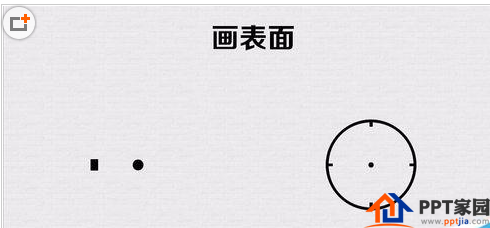
二、画指针
1、插入一个矩形,再复制一个一模一样的

2、将其中一个的线条和填充设置为无,这样它就“隐形”了

3、将他们如图放置,然后组合(选中-右键-组合或者ctrl+G)

三、组合
1、指针与“隐形”指针的组合与表面之间的比例必须如左图,不然添加动画的时候会很不自然。
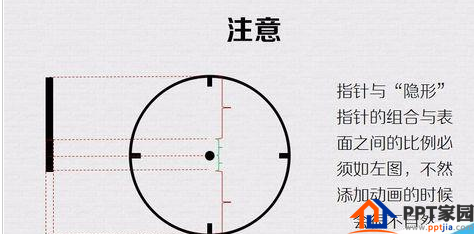
2、用上述方法画出时针和分针后置于表面,就可以添加动画了,动画效果其实很简单,加个陀螺旋就好
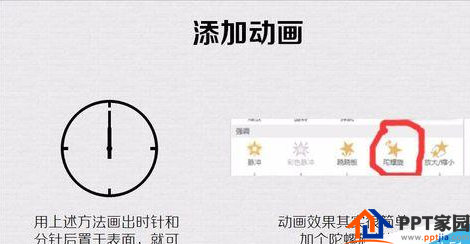
3、对分针和时针分别设置陀螺旋转,设置与上一个动画同时。打开动画窗格,因为分针转完12圈,时针才会转一圈,所以将分针设置重复12次,将时针的时长拖长和转了12次的分针的时长一致即可
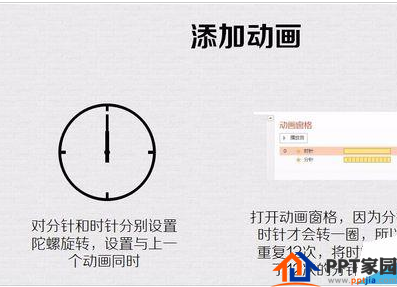
ppt模板文章推荐:








